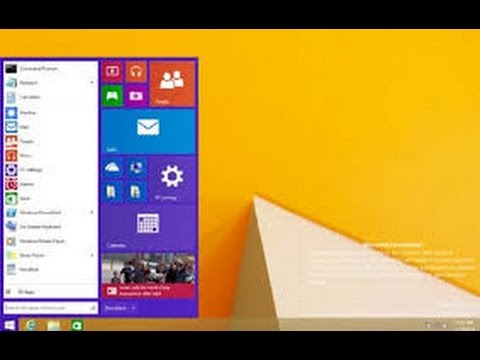برخی از کاربران ظاهر جدید منوی استارت را که در ویندوز 8 معرفی شده است دوست دارند و برخی دیگر به نسخه های قدیمی این منو عادت دارند. می توانید گزینه های منوی شروع را با استفاده از ابزارهای استاندارد Windows یا استفاده از برنامه های خاص سفارشی کنید.

روش های زیادی برای تغییر منوی Start در سیستم عامل ویندوز 8 وجود دارد. برخی از آنها از قبل در سیستم تعبیه شده اند ، برخی دیگر به شما امکان می دهند منو را با استفاده از برنامه های شخص ثالث تغییر دهید.
تغییر منوی شروع با استفاده از ویندوز
برای افزودن برنامه ای که معمولاً به منو اضافه می شود ، باید نماد آن را در لیست برنامه هایی که اخیراً راه اندازی شده اند بیابید ، روی آن کلیک راست کرده و از فهرست باز شده "پین برای شروع منو" را انتخاب کنید. با انتخاب مورد "حذف از فهرست شروع" می توانید نماد برنامه را به همین ترتیب از فهرست حذف کنید.
برای تغییر مکان دکمه "شروع" ، باید با فشار دادن دکمه سمت چپ ماوس بر روی یک فضای خالی در نوار وظیفه کلیک کنید و آن را به هر یک از مرزهای صفحه بکشید. نوار وظیفه همراه با دکمه Start به مکان مشخص شده منتقل می شود. اگر این اتفاق نیفتاد ، روی یک فضای خالی در نوار وظیفه کلیک کنید و بررسی کنید که آیا کادر تأیید کنار "Pin taskbar" علامت گذاری شده است.
برای تنظیم تعداد میانبرها برای برنامه هایی که اغلب در منو استفاده می شود ، فقط کنترل پنل را باز کنید ، به بخش "طراحی و تنظیمات شخصی" بروید ، سپس به "نوار وظیفه و منوی شروع" بروید و برگه تنظیمات منوی "شروع" را باز کنید. پس از آن ، باقی مانده است که تعداد برنامه ها را در قسمت "نمایش برنامه های اخیراً استفاده شده" نشان دهید.
شما می توانید ظاهر پنجره منوی سمت راست را که اجزایی مانند کنترل پنل ، کامپیوتر و غیره را نمایش می دهد ، از همان تب سفارشی سازی منوی شروع ، سفارشی کنید.
تغییر منوی شروع با برنامه های شخص ثالث
برخی از کاربران ظاهر منوی استارت ویندوز 8 را دوست ندارند. تعدادی از برنامه های رایگان وجود دارد که می توانید از آنها استفاده کنید تا به شکل طبیعی خود برگردد.
برنامه Start8 به شما امکان می دهد تا منوی Start را به حالت معمول Windows 7 برگردانید. پس از نصب این برنامه ، یک مورد اضافی "Customize Start8" در منوی زمینه دکمه Start ظاهر می شود ، که می توانید با آن تمام تنظیمات لازم را برای ظاهر منو با رفتن به تنظیمات ، می توانید سبک منو ، اندازه آیکون های نمایش داده شده در آن را انتخاب کنید ، نمایش میانبرهای برنامه های اخیراً راه اندازی شده را ممنوع یا مجاز کنید.
برنامه محبوب دیگری که به شما امکان می دهد جلوه Windows XP و Windows 7 را به منوی Start بدهید Classic Shell نام دارد. این برنامه همچنین به شما امکان می دهد منوی Start را به دلخواه خود تنظیم کنید. علاوه بر این ، می توان برای تغییر ظاهر دکمه Start ، گزینه های منوی زمینه و موارد دیگر استفاده کرد.